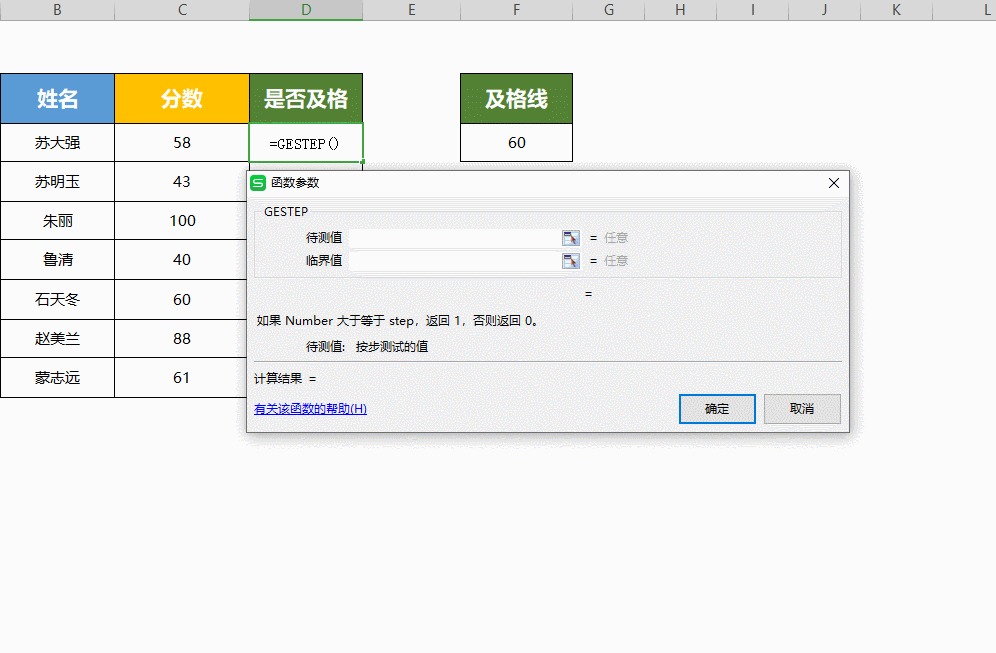WPS Office Excel中GESTEP函数的用法
如果 number ≥ step,则返回 1;否则返回 0(零)。 可以使用此函数来筛选一组值。 例如通过对几个 GESTEP
函数进行求和,可计算超过阈值的值的计数。
语法
GESTEP(number, [step])
GESTEP 函数语法具有下列参数:
Number:必需,要针对步骤进行测试的值。
Step:可选,阈值。 如果省略 step 值,则 GESTEP 使用零。
说明
■如果任何参数为非数值型, 则 GESTEP 返回 #VALUE! 错误值。
我们在进行日常办公时,经常需要处理各种各样的表格,那么如何利用函数快速查看某项数据是否及格呢?
此处涉及GESTEP函数,下面教大家如何巧用WPS 2019 GESTEP函数快速查看及格数据。
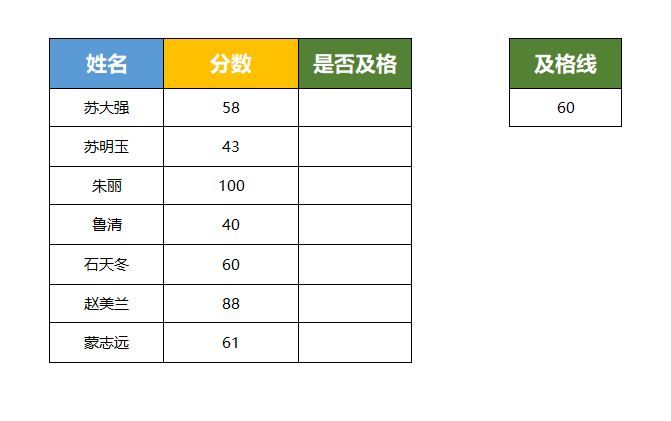

■ 先在单元格(F3)中输入及格值60。将光标定位到(D3)单元格,点击菜单栏插入函数,找到工程-GESTEP函
数,在弹出的对话框中有两项内容:“待测值”和“临界值”。
其中“待测值”是指你要检测的数值;
而“临界值”是你所定及格的数值;
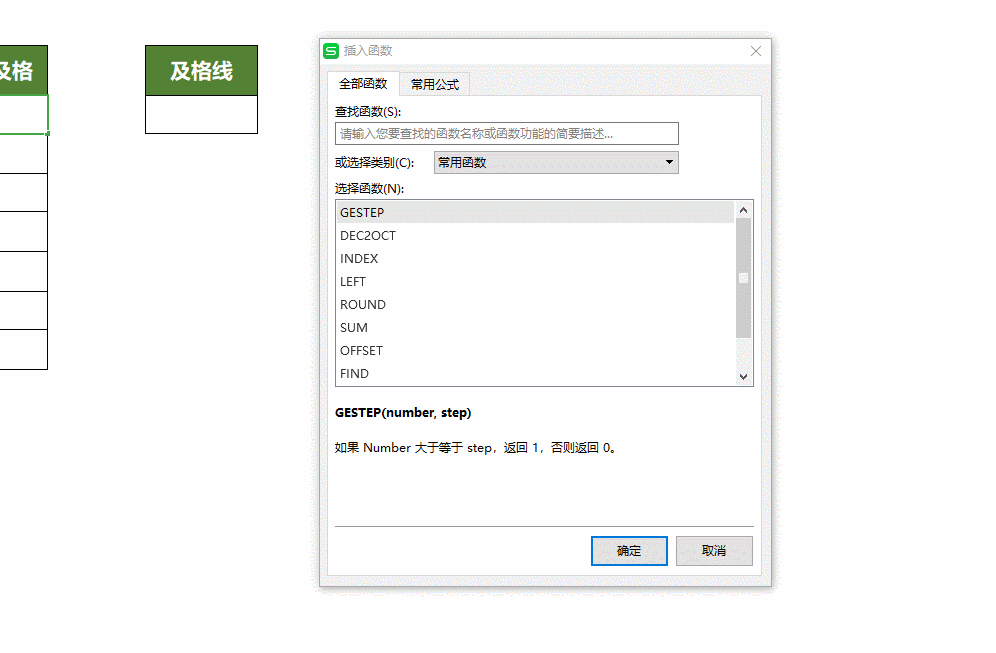
■ 我们在“待测值”中输入(C3)苏大强的分数,“临界值”输入(F3)及格线。
“待测值”大于等于“临界值”时结果为1,否则为0。
点击“确定”,返回结果0,代表苏大强不及格。
光标定位至(D3)单元格右下角,呈+字形时下拉复制公式,即可判断所有数据是否达到及格线了。